Vuoi creare facilmente un video di testo animato? Il software MiniTool offre modelli di testo animati gratuiti per aiutarti a ravvivare i tuoi video. Se vuoi creare testo animato da solo, puoi provare i generatori di testo animato.
A tutti piace l'animazione. Alla maggior parte degli utenti piace aggiungere testo animato per ravvivare il proprio blog, profilo sui social media, newsletter o sito web. Tuttavia, la maggior parte degli utenti come me non sa come creare animazioni e non ha abbastanza tempo per studiarla. Fortunatamente, possiamo cercare modelli o caratteri animati.
Per aggiungere testo animato al video, puoi provare il software di editing video. Naturalmente, ci sono molti editor video diversi. MiniTool MovieMaker, gratuito, senza pubblicità, nessun software di editing video in bundle senza filigrana, è consigliato qui. Questo strumento gratuito offre caratteri tipografici animati gratuiti per aiutarti a completare il tuo video di testo animato.
Guarda i modelli di testo animato in MiniTool MovieMaker
MininiTool MovieMaker offre 3 tipi di modelli di testo animati. Ecco le informazioni dettagliate.
Articolo correlato:Adobe Animate
Titoli animati
I titoli, detti anche aperture, sono video contenenti del testo animato. Di solito vengono visualizzati prima del tuo video per dire agli spettatori quale sia l'argomento o il titolo. Quasi tutti i film usano i titoli poiché sono importanti per stabilire cosa stai guardando. Ecco alcuni esempi di titoli:
Immagino che tu abbia familiarità con questi titoli classici. Ora, è possibile aggiungere facilmente un titolo animato al tuo video?
MiniTool MovieMaker consente di aggiungere titoli ai video gratuitamente. Questo editor video gratuito offre 15 diversi titoli animati gratuiti. Puoi aggiungere facilmente del testo animato al tuo film per creare la tua storia.
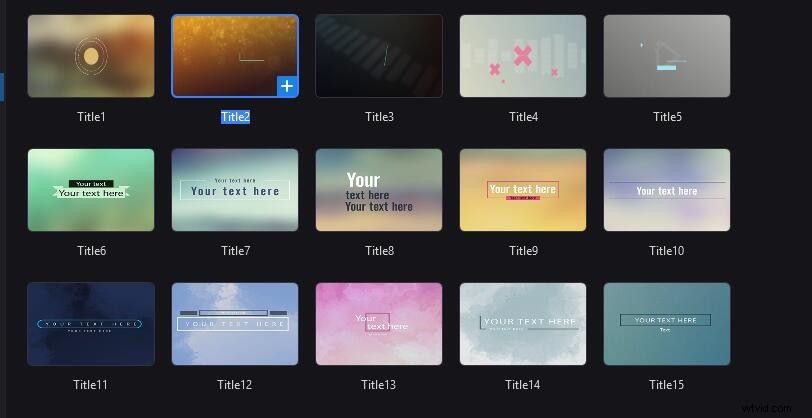
Come aggiungere titoli animati ai tuoi film
MiniTool MovieMaker, un editor video gratuito senza filigrana, ti consente di creare facilmente video di testo animati.
Passaggio 1. Importa i tuoi file video
Scarica e installa questo editor video gratuito sul tuo PC. Avvialo per ottenere la sua interfaccia principale. Successivamente, puoi fare clic su Importa file multimediali per importare file video, file musicali e file immagine. Quindi, aggiungi tutti i file necessari alla sequenza temporale.
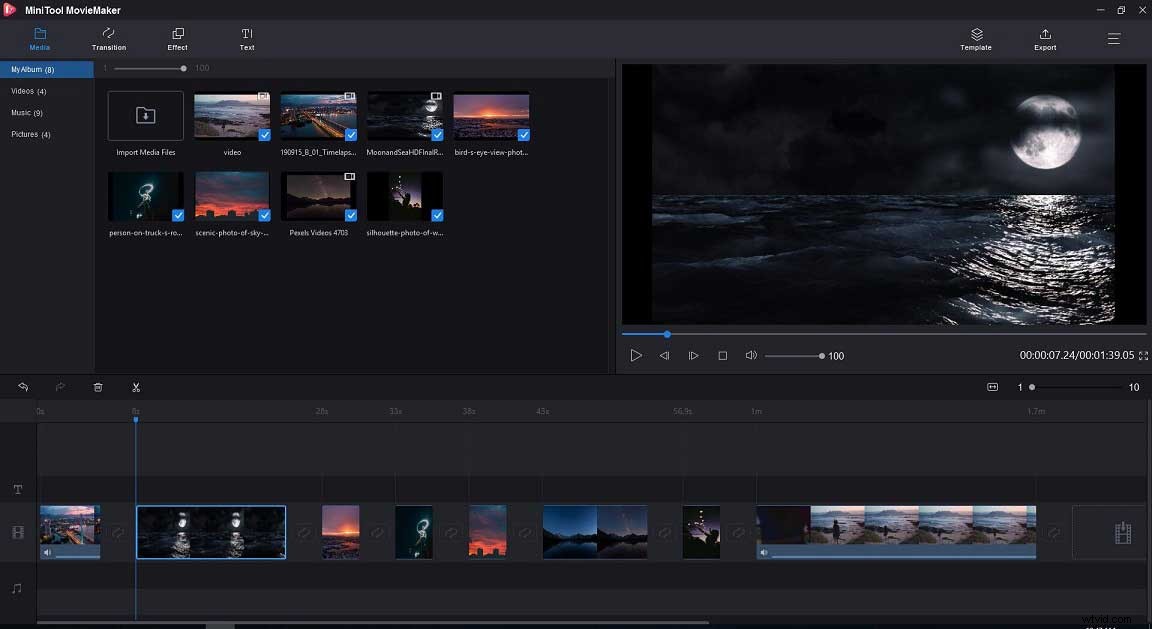
Passaggio 2. Aggiungi un titolo
MiniTool MovieMaker offre titoli animati per rendere il tuo titolo separato dal tuo video. Puoi fare clic sull'opzione Testo e scegliere Titoli. Ora sposta il mouse sul titolo per visualizzare in anteprima l'effetto.
Seleziona un modello di testo animato, trascinalo sulla timeline. Puoi aggiungere titoli prima del tuo video, puoi anche aggiungerlo durante i tuoi video clip.
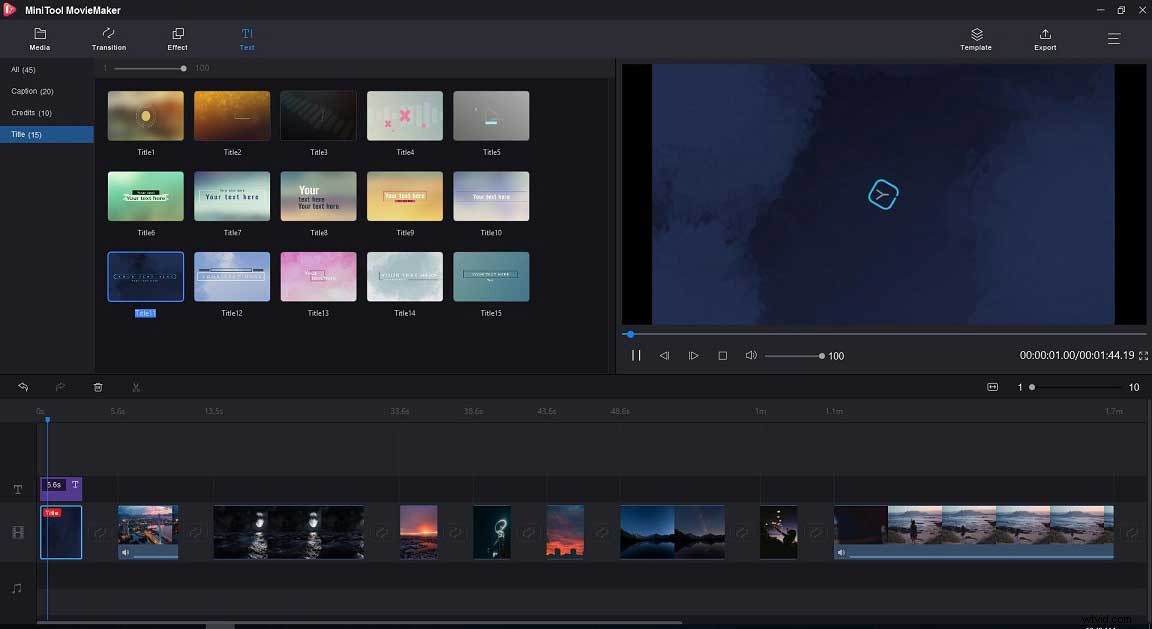
Passaggio 3. Aggiungi e regola il testo del titolo
In questo passaggio, puoi modificare il testo e digitare il testo che desideri. Successivamente, puoi scegliere il carattere, il colore e altri caratteri desiderati per il titolo.
Passaggio 4. Salva e condividi questo video
Dopo aver aggiunto del testo animato al tuo video, puoi salvare il tuo video in MP4, AVI o altri formati video.
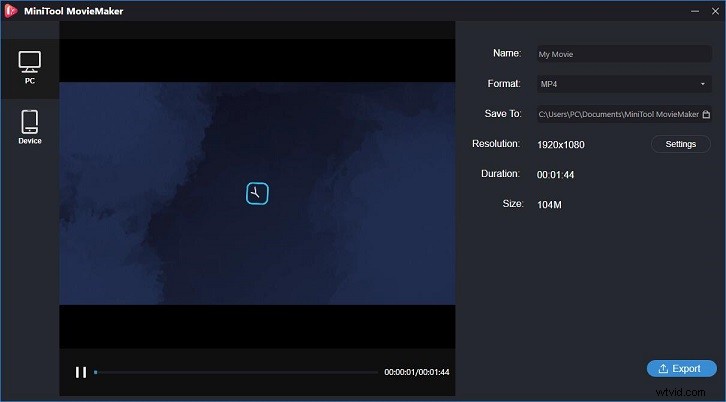
Articolo correlato:cambia formato video
Sottotitoli animati
MiniTool MovieMaker non offre solo titoli animati, ma offre anche sottotitoli. Pertanto, puoi aggiungere testo animato al tuo video. L'aggiunta di sottotitoli al video può aiutare gli spettatori a comprendere meglio il tuo video. Per attirare più spettatori, puoi aggiungere sottotitoli animati al video.
MiniTool MovieMaker ti offre 20 didascalie e tutte sono gratuite. Pertanto, puoi aggiungere in modo semplice e sicuro testo animato al tuo video. Inoltre, questo strumento gratuito offre 3 tracce di testo, aiutando gli utenti a creare video di testo animati eccezionali.
Come aggiungere sottotitoli animati al video
Passaggio 1. Avvia MiniTool MovieMaker e importa i file multimediali.
Passaggio 2. Trascina e rilascia i tuoi file multimediali sulla timeline.
Passaggio 3. Aggiungi testo animato al video.
Fai clic sul pulsante Testo, quindi puoi scoprire che ci sono diverse didascalie video. Se ti piace uno di questi, puoi trascinarlo sulla timeline. Quindi, modifica queste parole come preferisci. Quindi, puoi scegliere il carattere di queste parole. Questo strumento gratuito ti consente anche di ritagliare il testo per impostare la durata del testo.
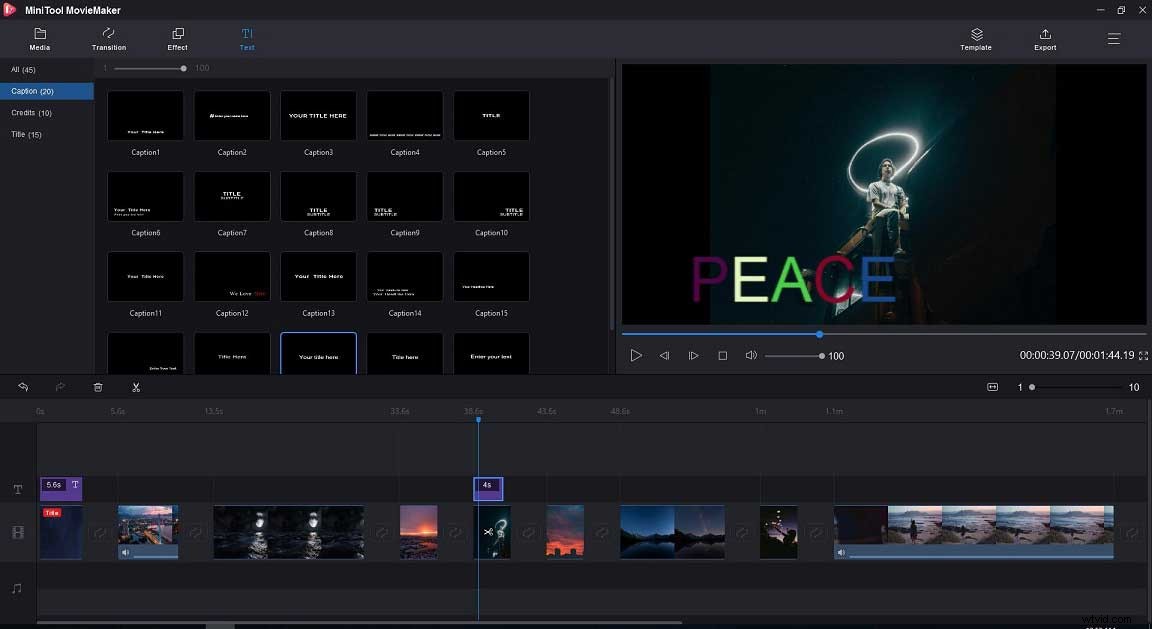
Passaggio 4. Salva e condividi questo video
MiniTool MovieMaker ti consente di salvare video in diversi dispositivi e salvare video su PC con formati diversi. Durante il salvataggio di video di testo animati su PC, puoi modificare la risoluzione video e il bitrate video.
Testo animato nei modelli video
Ultimo ma non meno importante, vogliamo condividere un altro tipo di testo animato con tutti voi. MiniTool MovieMaker offre fantastici modelli video di Hollywood per aiutarti a creare video eccezionali con un clic.
Devi solo selezionare un modello, importare i tuoi file, cambiare il testo animato e cambiare la musica di sottofondo, se lo desideri. Dopodiché, puoi salvare questo video e condividerlo con gli amici.

Durante la creazione di un video con questi modelli, puoi scoprire che ci sono molti stili di testo animati diversi. Sfortunatamente, puoi solo cambiare la parola.
MiniTool MovieMaker, un software di editing video gratuito, ti consente di aggiungere testo animato a video, immagini e GIF gratuitamente. Il più grande vantaggio di questo strumento gratuito è che offre interfacce semplici e pulite che anche un nuovo utente può facilmente aggiungere testo animato al video gratuitamente e senza alcuna difficoltà. Naturalmente, questo strumento ha alcune altre buone funzionalità.
Eccellenti funzionalità di MiniTool MovieMaker
- Gratuito, nessuna pubblicità, nessun software di editing video in bundle.
- Modifica file MP4, AVI, MKV e altri formati di file diversi.
- Unisci video, unisci file musicali, dividi video o dividi file musicali in modo facile e veloce.
- Applica transizioni video ai video e applica filtri video per creare diversi stili di film.
- Supporta la riproduzione di diversi file video inclusi MP4, MKV, MOV, ecc. (Articolo correlato:lettore MOV.)
- Aggiungi musica ai video e dissolvenza in entrata/in uscita dei file musicali.
- Aggiungi titoli, sottotitoli e titoli di coda ai video.
- Cambia formato video, bitrate video e risoluzione video.
- Crea video meme, crea GIF da video, estrai MP3 da video, ecc.
MiniTool MovieMaker, editor video di testo animato gratuito, fornisce diversi modelli di testo animato gratuiti per te. Fai clic per twittare
MiniTool MovieMaker offre moduli di testo animati gratuiti, ma alcuni utenti potrebbero voler creare testo animato da soli. Fortunatamente, i generatori di testo animato possono realizzare il tuo sogno perché questi strumenti ti consentono di far muovere il testo digitale.
8 generatori animati
- Kapwing
- Animatore
- video
- MakerMoon
- Textanim
- Testo fantastico
- Testo fiammeggiante
- Caricamento.io
Generatori di testo animato
Negli anni passati, solo editor e designer di video professionisti possono creare testo animato. Ora, gli utenti comuni possono far muovere il testo, brillare e cambiare i colori con l'emergere di generatori di testo animato. Ripetendo il test, troviamo i primi 8 generatori di testo animato.
#1. Kapwing
Kapwing, una piattaforma di editing video online, ti consente di realizzare video con testo animato. Offre 5 effetti di animazione e ti consente di personalizzare il testo in termini di colore, contorno e carattere.
Pro:
- Facilità d'uso.
- Utilizza un'immagine o un video clip come sfondo.
- Design pulito e moderno.
Contro:
- Richiede la registrazione.
- Limitazioni nella versione gratuita.
- Piccola selezione di effetti di animazione.
#2. Animatore
Animaker è un altro generatore di testo animato che può aiutarti a esplorare la tua creatività. Rivolgiti a questo strumento, puoi animare i tuoi testi senza l'assistenza di esperti o l'aiuto di professionisti.
Questo generatore di testo animato offre una solida raccolta di personaggi animati, BG, icone e grafici e consente al tuo testo di apparire e scomparire dallo schermo in un modo piuttosto interessante. Puoi facilmente far saltare, far scattare, girare e spostare il testo.
Pro:
- Consenti di caricare caratteri personalizzati.
- Offri un'ampia scelta di effetti di animazione e caratteri.
- Consente di utilizzare un'immagine o un video clip come sfondo.
- Cambia gli effetti di animazione sia di entrata che di uscita separatamente.
Contro:
- Richiede la registrazione.
- Design dell'interfaccia utente obsoleto.
- Limitazioni nella versione gratuita.
- Il piano gratuito contiene la filigrana Animaker.
Articolo correlato:rimuovi la filigrana dal video
#3. Wave.video
Wave.video, strumento di creazione e modifica video online, offre un'ampia scelta di effetti di animazione dall'aspetto professionale e font eleganti. Questo strumento online contiene una libreria integrata di immagini, video e tracce audio per accompagnare il tuo testo. Dopo aver creato il testo animato, puoi salvarlo come MP4.
Pro:
- Carica caratteri personalizzati.
- Offri animazioni e caratteri dall'aspetto moderno.
- Utilizza un'immagine o un video come sfondo.
- Libreria integrata con clip video e immagini.
- Ampia gamma di opzioni di personalizzazione tra cui posizionamento del testo, colore, dimensioni, ecc.
Contro:
- Richiede la registrazione.
- Limitazioni nella versione gratuita.
#4. MakerMoon
MakerMoon è un altro generatore di testo animato online. Con questo strumento online puoi scegliere un carattere, cambiarne le dimensioni, scegliere i colori dello sfondo e del testo, applicare effetti di animazione in entrata e in uscita.
Pro:
Ti consente di utilizzare un'immagine o un video clip come sfondo.
Contro:
- Richiede la registrazione.
- La versione gratuita contiene la filigrana MakerMoon.
#5. Textanim
Textanim, uno strumento web gratuito, è ampiamente utilizzato per creare banner o loghi di testo. È uno strumento di animazione basato su flash per incredibili animazioni di testo. Questo strumento ti consente di creare animazioni di testo dinamiche e dare alle lettere numerose trame tra cui un effetto luminoso e diversi modelli di colore. Sfortunatamente, questo generatore di testo animato non può far muovere il tuo testo e il formato di output è GIF.
Pro:
- Un'interfaccia pulita.
- Nessun costo aggiuntivo.
- Offri effetti di animazione luminosi.
- L'animazione del testo può contenere HTML.
Contro:
- Design dell'interfaccia utente obsoleto.
- Nessun effetto di animazione in movimento.
#6. Fantastico testo
Il generatore di testo animato Cool Text ti consente di creare loghi con testo animato. Cool Text offre oltre 300 animazioni pronte per l'uso, dal controllo della velocità alla creazione di sequenze di animazione e sbalorditivi. Inoltre, puoi personalizzare queste animazioni in termini di caratteri, colori, dimensioni del testo, allineamento e altro.
Pro:
- 300 animazioni personalizzabili.
- Modifica e scegli tra una gamma di temi.
- Ampia gamma di opzioni di personalizzazione tra cui colore, caratteri, posizionamenti, ecc.
Contro:
- Design dell'interfaccia utente obsoleto.
- Piccola selezione di effetti di animazione.
#7. Testo fiammeggiante
Stai cercando un generatore di testo animato 3D? Flamingtext è un generatore di loghi online molto semplice che offre accesso gratuito agli strumenti grafici all'interno del browser. Questo strumento offre dodici effetti di animazione del testo. Con il potente editor grafico basato su SVG chiamato Imagebot, puoi modificare/modificare testi e dargli un aspetto professionale in modo facile e veloce.
Pro:
- Anima il testo del logo.
- Decente gamma di opzioni di personalizzazione.
- Aggiungi ombra e sfocatura dello sfondo al testo.
Contro:
- Design dell'interfaccia utente obsoleto.
- Piccola selezione di effetti di animazione.
#8. Caricamento.io
Loading.io è un generatore di testo animato online che trasforma l'animazione del tuo testo in immagini con formati GIF/SVG/APNG. Durante la creazione di semplici animazioni, questo strumento offre un editor altamente personalizzabile e una grande varietà di caratteri, colori, effetti di testo e animazioni. Ad alcuni utenti piace usare questo generatore di testo animato per aggiungere testi in movimento per il proprio logo o nome.
Pro:
- Editor altamente personalizzabile.
- Più di 100 effetti di animazione e oltre 800 caratteri.
- Ampia gamma di opzioni di personalizzazione (oltre 300 colori combinati con una serie crescente di promettenti effetti di testo).
Contro:
Limitazioni nella versione gratuita.
Condividi 8 generatori di testo animato con tutti voi. Fai clic per twittare
Conclusione
Come puoi vedere, ci sono molti generatori di testi animati.
Ma come realizzare facilmente un video con testo animato? MiniTool MovieMaker è consigliato qui. Questo strumento gratuito offre titoli animati, sottotitoli e titoli di coda per aiutarti a realizzare video di animazione. Con questo strumento, puoi creare animazioni di testo trascinando e rilasciando. Scaricalo gratuitamente e provalo.
Domande frequenti sui testi animati
🎥Cos'è l'animazione del testo? L'animazione del testo si riferisce alla creazione di lettere, parole o paragrafi in movimento. L'animazione del testo può contenere un'ampia gamma di effetti speciali e alcuni di essi sono identici ai tradizionali effetti di animazione tridimensionale e ai filtri immagine bidimensionali.📖Come si crea un testo animato 3D? Per creare testo 3D animato, puoi provare i generatori di testo 3D. Ad esempio, Flamingtext, un semplice generatore di testo animato 3D, offre 12 effetti di animazione del testo per aiutarti a creare effetti 3D animati.📜Come aggiungere testo animato alle GIF?- Avvia MiniTool MovieMaker.
- Importa le GIF e aggiungile alla sequenza temporale.
- Trascina e rilascia il testo animato nelle GIF.
- Personalizza il testo.
- Salva GIF con testo animato.
- Avvia MiniTool MovieMaker e importa le tue GIF.
- Taglia o dividi GIF.
- Aggiungi testo animato alle GIF.
- Unisci GIF.
- Applica filtri alle GIF, modificane luminosità, contrasto e saturazione.
- Ruota le GIF. (Articolo correlato:ruota video.)
- Salva le GIF su PC o dispositivi mobili.
